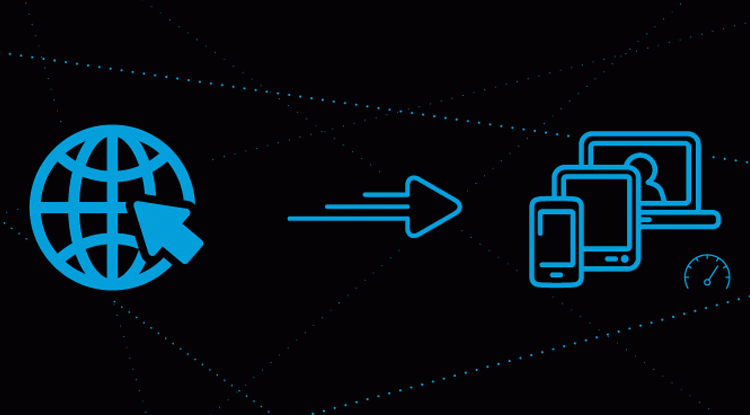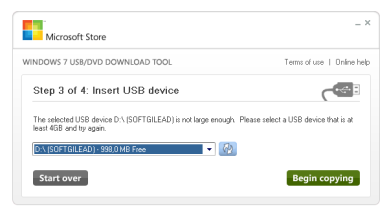تعطيل الإعلانات على هواتف شاومي : تعتبر شاومي من أكبر شركات تصنيع الهواتف الذكية في العالم، وتتميز هواتف شوامي بالجودة العالية جدًا بالإضافة إلى الأسعار المعقولة مما يجعلها هواتف مميزة جدًا. ومن أجل تخفيض تكلفة هواتفها فإن شركة شاومي تقوم بوضع الإعلانات على بعض تطبيقات النظام أو في واجهة المستخدم، إلا أن هذا الأمر يكون مزعجًا كثيرًا بالنسبة للمستخدمين.
وبالرغم من أنه لا توجد طريقة للإزالة هذه الإعلانات بالكامل حيث أن الإعلانات هي جزء أساسي من هواتف شاومي إلا أنه توجد طريقة للتقليل من ظهور الإعلانات على الهاتف وكذلك منع تجميع المعلومات عنك.
في هذا الموضوع نوفر لكم دليل شامل عن طريقة تعطيل الإعلانات على هواتف شاومي حسب إصدار نظام التشغيل على هاتفك.
تعطيل الإعلانات على هواتف شاومي MIUI 11

في الإصدار الأخير من نظام التشغيل MIUI وهو 11 قامت شركة شاومي بتسهيل عملية منع الإعلانات للمستخدمين حيث يمكنك القيام بذلك من خلال خطوات بسيطة من خلال الإعدادات، ولكن قبل ذلك دعونا نتعرف على كيفية معرفة إصدار الهاتف وطريقة التحديث إلى MIUI 11 إن أمكن ذلك.
كيفية معرفة إصدار النظام
- قم بتشغيل هاتفك ثم قم بالدخول إلى تطبيق الإعدادات وقم باختيار هاتفي “My device”.
- في الشاشة التي تظهر لك قم بالبحث عن الإصدار “MIUI version”.
- إذا وجدت الإصدار هو MIUI 11 فهذا يعني أن لديك أحدث إصدار.
- إذا كان أقل من ذلك فيمكنك تحديثه وذلك من خلال الضغط على تحديث النظام System Update أعلى الشاشة.
طريقة تعطيل الإعلانات
الآن وبعد التأكد من أن هاتفك يعمل بنظام MIUI 11 يمكنك تعطيل الإعلانات من خلال الإعدادات بكل سهولة كما يلي.
- على تطبيق الإعدادات على هاتفك قم بالتوجه إلى حساب MI أو Mi Account ثم قم باختيار الخصوصية Privacy.Privacy
- في الشاشة التي تظهر لك قم بالبحث عن إعلانات النظام System Ads وقم بتعطيل الزر الموجود بجوارها.
تعطيل الإعلانات على هواتف شاومي MIUI 10 والأقل
إذا كان هاتفك يعمل بنظام MIUI 10 أو أقل منه ولم تتمكن من تحديثه إلى الإصدار الأخير فهنا يلزمك القيام ببعض الخطوات من أجل منع الإعلانات على الهاتف الخاص بك، حيث ستقوم بتعطيل الإعلانات على كل تطبيق بمفرده وذلك كما يلي:
تعطيل الإعلانات على تطبيق MSA

تطبيق MSA هو عبارة عن تطبيق إعلانات خاص بشركة شاومي حيث أن يقوم بإظهار الإعلانات لك في بعض الأماكن على الهاتف، ولسوء الحظ لا يمكنك حذف هذا التطبيق أو تعطيله مطلقًا ولكن يمكنك التقليل من الإعلانات التي تظهر لك كما يلي:
- من خلال تطبيق الإعدادات قم باختيار الإعدادات الإضافية Additional Settings.
- بعد ذلك قم بالنقر على التفويض والرفض Authorization and Revocation.
- الآن قم بإلغاء تفعيل الزر بجوار MSA، وإذا لم يقبل فقم بالمحاولة أكثر من مرة.
تعطيل الإعلانات المقترحة
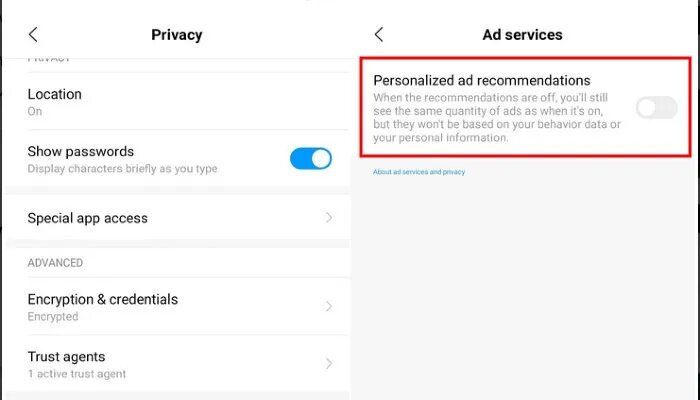
الآن ننتقل إلى تعطيل الإعلانات المقترحة والتي تعرف بـ recommendations، ويمكنك القيام بذلك كما يلي:
- من خلال تطبيق الإعدادات قم باختيار الإعدادات الإضافية Additional Settings.
- الآن قم باختيار الخصوصية Privacy ثم قم بالنقر على خدمات الاعلانات Ad Services.
- قم بتعطيل توصيات الإعلانات المخصصة Personalized Ad Recommendations.
تعطيل الإعلانات على Mi Security
- قم بالدخول إلى تطبيق Mi Security وقم بالضغط على علامة الإعدادات (الترس أعلى اليمين)
- الآن قم بتعطيل الزر الموجود بجوار الخيار Recommendations.
تعطيل الإعلانات على تطبيق Mi Video
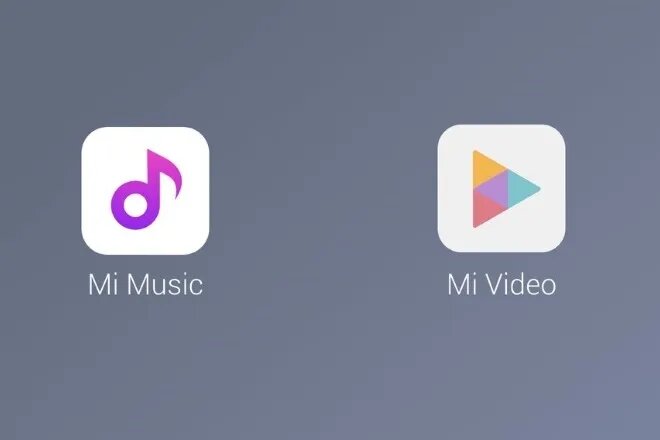
قم بتشغيل تطبيق Mi Video ثم قم بالدخول إلى قائمة الحساب Account.
بعد ذلك قم بالضغط على الإعدادات وقم بتعطيل الإقتراحات Recommendations و Push Notifications.
هناك حل أخر وهو عن طريق استخدام أي مشغل فيديوهات خارجي حيث تتوفر بعض تطبيقات الفيديوهات الإحترافية جدًا مثل VLC Media و MX Player والتي لا تقوم بإظهار الإعلانات.
تعطيل الإعلانات على تطبيق Mi Music
قم بتشغيل تطبيق Mi Music ثم قم بالضغط على زر القائمة (الثلاث خطوط) أعلى يسار الشاشة.
بعد ذلك قم بالضغط على الإعدادات ثم الإعدادات المتقدمة ثم قم بتفعيل التوصيات.
كذلك يمكنك استخدام تطبيق آخر لتشغيل الصوت لا يقوم بعرض الإعلانات مثل تطبيق Musicolet.
تعطيل الإعلانات على متصفح Mi Browser
- على متصفح Mi Browser قم بالنقر على علامة الثلاث خطوط الأفقية ثم قم باختيار الإعدادات.
- الآن قم بالنقر على متقدم وقم باختيار Top Sites Order ثم قم بتعطيل الإقتراحات Recommendations.
- بدلًا من استخدام متصفح Mi يمكنك استخدام جوجل كروم حيث أن يعتبر مميزًا جدًا ولا يقوم بعرض إعلانات.